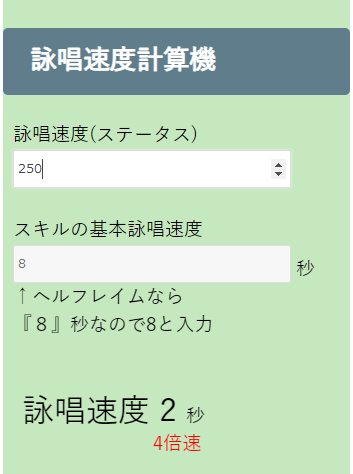こんにちは(`・ω・´)
【元素騎士はPCでやる派】の まそーさん です。
先日、初のスマホで元素騎士に挑戦したのですが
画面が小さくて見にくい!
操作もしづらい!と私の中で大不評!
最近はパソコンを持っていない人も増えているらしいので
スマホで元素騎士をプレイしている人も多いと思います。
が、私には無理!
今度旅行に出かけるので旅先で困らないよう
スマホで快適に元素騎士が出来るように工夫してみました。
スマホの画面をテレビに出力
私の使っているスマホはGoogleのpixel4です。
少し古いですけど元素騎士もサクサク動きます。
ただ他のスマホに比べても画面が小さい事が問題です。
財布の中にも入るので持ち運びにも便利なんですけどね。
そんなワケでスマホの画面を大画面に出力したいと思います。
そこで登場するのがHDMI出力ケーブル
種類は色々ありますので好みで探してください。
基本的には充電しながら接続できるものが良いです。
androidの場合、接続口がtype-Cのものばかりでした。
最近のスマホは殆どtype-Cですからね。
接続口がそれ以外の人は変換ケーブルも必要となります。
※注意点としてはHDMの出力に対応しているスマホでないとダメです。
対応していないスマホも多いので気を付けてください。
ちなみに私のpixel4は対応していませんでした( ノД`)シクシク…
画面をミラーリングする
HDMIに対応していないスマホの場合はミラーリングという方法もあります。
無線(Wi-Fi)を使ってスマホの画面をテレビに映すという手法です。
ミラーリングを行うには専用の機器が必要となるためHDMIで繋ぐより費用が掛かります。
と思ったけど安いものもあったの買ってみようと思います。
多くのOSに対応しているGoogleのミラーリング機器
Chromecast
長所:サービスが充実
様々なOSに対応している。
私のオススメ、エニーキャスト
長所:2000円で買える低価格機器
各種OSに対応。
短所:iOSだとネットフリックスが見れないらしい。
GooglePixelには対応していないらしい。
(Chromcastを買わせたいらしい)
GooglePixel、ほんとにクソですね('ω')
有線もダメ、エニーキャストもダメ、ダメダメじゃないですか。
仕方ないのでChromecastを買います。
あとミラーリング機器に似たものでAmazonのfireTVというものがありますが
あれは動画配信サイトをテレビで見るものであってミラーリングとは別物なので注意。
コントローラーは必須です
テレビの画面を見ながら操作する以上、コントローラーは必須です。
コントローラーの種類は色々ありますが
Bluetooth対応であることが必須となります。
上のリンクをクリックしてもらうと分かりますが
とにかく種類が豊富です。
大きく分けるならswitchtタイプとPSタイプですね。
ボタンの配置が異なるので好みで選んでください。
キーボードはお好みで
あとはBluetoothのキーボードをお好みで。
持ち運びの簡単な折り畳みタイプや小さめのモノがいいかもしれませんね。
家の中だけで使うなら大きなものの方がいいかもしれません。